¿Qué es un servidor Mumble?
Mumble es una aplicación de voz sobre IP (VOIP) de código abierto ampliamente utilizada en la comunidad de jugadores. Mumble consta de una aplicación de servidor (también conocida como Murmur) y una aplicación de cliente, que se instala para uso individual.
Aunque se puede usar para cualquier actividad de VOIP, se diseñó principalmente pensando en los jugadores para que pudieran comunicarse conectando a sus clientes al mismo servidor de Mumble.
Características del servidor Mumble
Murmur presenta un servicio de baja latencia, una interfaz de administración simple y requiere recursos mínimos del servidor mientras admite una amplia gama de códecs de audio de alta calidad. Además, Mumble y Murmur tienen licencia BSD y son completamente gratuitos para alojamiento comercial.
A los usuarios finales les encanta por su baja latencia, lo que lo hace ideal para usar en el juego, así como por sus funciones, como el audio posicional y la superposición en el juego.
Cifrado
El canal de control para la entrega de mensajes de chat e información no crítica en el tiempo está completamente encriptado con TLS usando AES-SHA de 256 bits, mientras que el canal de voz está encriptado con OCB-AES de 128 bits.
Compatibilidad con SO
Cualquier plataforma que pueda compilar Qt 4 es compatible con Murmur. Al momento de escribir este artículo, esto incluye las distribuciones de Linux más populares, así como también Windows y MacOS X.
El cliente de usuario final de Mumble es compatible con la mayoría de los sistemas operativos populares, si no todos, e incluso hay aplicaciones de terceros para Android e iOS.
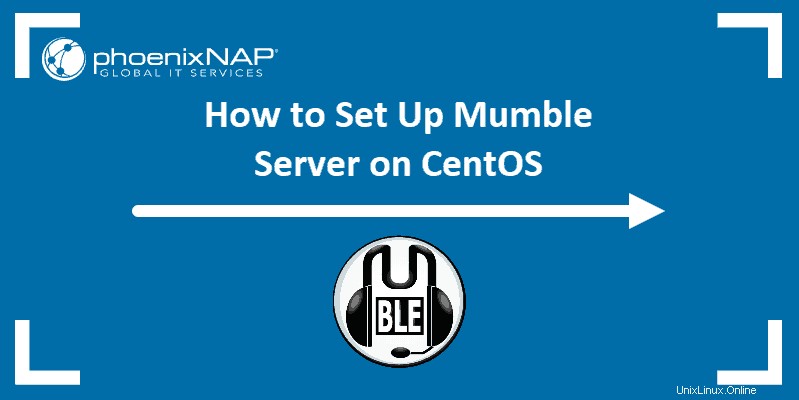
Requisitos previos
- Servidor CentOS 7 con al menos 512 MB de RAM
- bzip2
- Puerto de firewall 64738 abierto para comunicación con clientes de Mumble
- SELinux deshabilitado (si impide que Murmur funcione correctamente)
Instalar servidor Mumble
Descargue el archivo de instalación del servidor Mumble
Mumble no está incluido en el repositorio oficial de CentOS, por lo que deberá descargar el archivo de instalación de GitHub o del sitio web oficial del servidor de Mumble.
Para descargar Mumble usando una GUI, vaya al sitio web del servidor de Mumble y seleccione descargar el archivo de instalación para Static Linux Server .
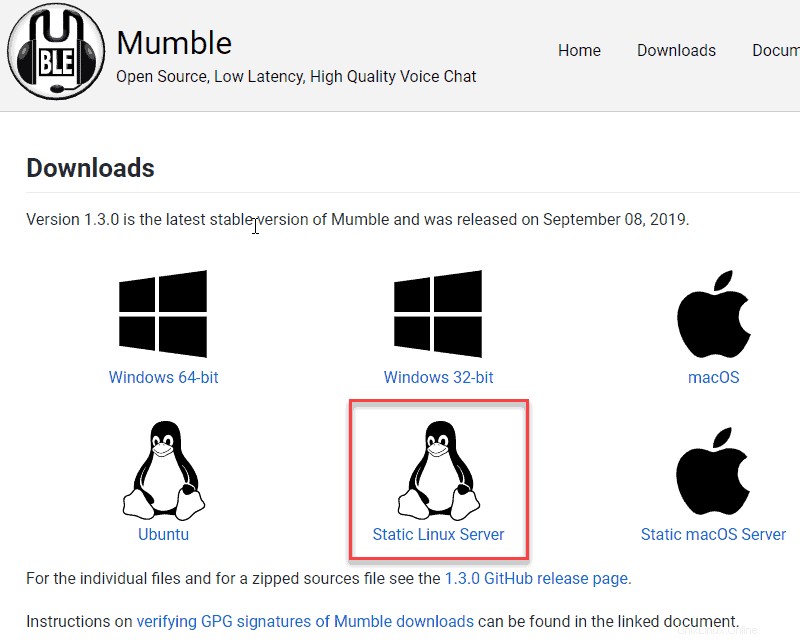
Para descargar Mumble usando la terminal, use el wget comando:
wget https://github.com/mumble-voip/mumble/releases/download/1.30/murmur-static_x86-1.3.0.tar.bz2 Extraer Mumble Tarball
Ahora que ha descargado la última versión estable de Murmur, deberá extraer los archivos del tarball. Primero, debe pasar a Descargas carpeta. Para hacerlo, escriba:
cd DownloadsPara extraer el archivo, ejecute el siguiente comando:
tar -vxjf ./murmur-static_x86-1.3.0.tar.bz2Extraer el tarball de Murmur debería crear un directorio murmur-static_x86-[murmur version].
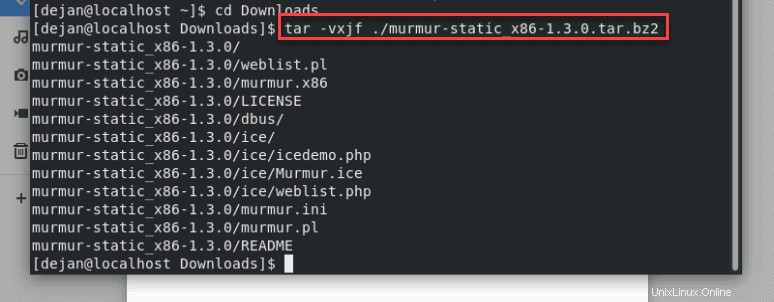
Si, por el contrario, recibe un mensaje de error como el que se muestra a continuación, deberá instalar el paquete bzip2.
tar (child): bzip2: Cannot exec: No such file or directory
tar (child): Error is not recoverable: exiting now
tar: Child returned status 2
tar: Error is not recoverable: exiting nowPara instalar bzip2 paquete, ejecute el siguiente comando:
sudo yum install bzip2Una vez que bzip2 esté instalado, vuelva a ejecutar el comando para extraer el tarball de Murmur. Si se le solicita, escriba Y y presiona Entrar para proceder.
Cree un directorio /usr/local/murmur
Aquí es donde copiará los archivos extraídos del tarball. Para crear el directorio:
sudo mkdir /usr/local/murmursudo cp ./murmur-static_x86-1.2.19/* /usr/local/murmur/El siguiente paso copiará el archivo de configuración a etc/murmur.ini.
sudo cp ./murmur-static_x86-1.2.19/murmur.ini /etc/murmur.iniAhora, trabajaremos en las reglas de propiedad y permisos.
Crear un usuario y grupo del servidor Mumble, registro y directorio de datos
Para crear un Usuario y un Grupo, ejecute los siguientes comandos:
sudo groupadd -r murmur
sudo useradd -r -g murmur -m -d /var/lib/murmur -s /sbin/nologin murmurPara crear un directorio de datos y registro, ejecute los siguientes comandos:
sudo mkdir /var/log/murmur
sudo chown murmur:murmur /var/log/murmurPara la protección de registros, modifique los permisos asignados al directorio de registros:
sudo chmod 0770 /var/log/murmurSe recomienda enfáticamente rotar los registros para que los registros de Murmur no puedan llenar /var/log. Como raíz, cree un archivo de configuración /etc/logrotate.d/murmur y copie y pegue lo siguiente:
/var/log/murmur/*log {
su murmur murmur
dateext
rotate 4
missingok
notifempty
sharedscripts
delaycompress
postrotate
/bin/systemctl reload murmur.service > /dev/null 2>/dev/null || true
endscript
}Configurar y personalizar el servidor Mumble
Todas las personalizaciones se realizan en el /etc/murmur.ini expediente. Antes de personalizar cualquier cosa, asegúrese de que las configuraciones a continuación estén configuradas correctamente en /etc/murmur.ini archivo.
database=/var/lib/murmur/murmur.sqlite
logfile=/var/log/murmur/murmur.log
pidfile=/var/run/murmur/murmur.pid
# Reminder: When changing the port that murmur will listen to you will also need to update the firewall.
# Update the firewall by editing /etc/firewalld/services/murmur.xml
# Then run "sudo firewall-cmd --reload"
port=64738
# Comment out the following setting since the service will already be executing as the correct user:
# uname=murmur
Para cambiar el mensaje de bienvenida , modifica el texto que sigue al welcome text cuerda. Se admite el marcado HTML básico.
Para cambiar el límite de usuarios , busque y modifique los users=100 cuerda. Por ejemplo, si desea reducir la cantidad de ranuras a 50, la cadena debería decir usuarios=50 . Si desea limitar el ancho de banda entrante por usuario , busque y modifique el ancho de banda parámetro.
Para mayor seguridad, descomente el autoban líneas.
Crear un servicio Mumble
Cree un archivo de unidad del sistema para administrar el servidor Mumble con systemd . Cree un /etc/systemd/system/murmur.service archivo con acceso de root o con sudo. Una vez creado, copie y pegue lo siguiente en el archivo:
[Unit]
Description=Mumble Server (Murmur)
Requires=network-online.target
After=network-online.target mariadb.service time-sync.target
[Service]
User=murmur
Type=forking
ExecStart=/usr/local/murmur/murmur.x86 -ini /etc/murmur.ini
PIDFile=/var/run/murmur/murmur.pid
ExecReload=/bin/kill -s HUP $MAINPID
[Install]
WantedBy=multi-user.target
Los sistemas modernos descartan /var/run después de reiniciar. Cree un /etc/tmpfiles.d/murmur.conf archivo de configuración para reiniciar el directorio pid para Murmur. Como root, copie y pegue lo siguiente:
d /var/run/murmur 775 murmur murmurReglas de cortafuegos
De forma predeterminada, el cortafuegos de un servidor no permite que el servicio escuche TCP/UDP. Modifique las instrucciones a continuación en consecuencia si ha personalizado murmur.ini para escuchar un puerto no predeterminado.
MurmurMumble Server (Murmur)<!– Reminder: Update /etc/murmur.ini so that it uses the same ports –>Agregue la regla de firewall y luego vuelva a cargar:
sudo firewall-cmd --permanent --add-service=murmur
sudo firewall-cmd –reloadDeshabilitar SELinux
Algunas versiones de CentOS tendrán problemas para ejecutar Murmur sin deshabilitar SELinux. Según Mumble, SELinux no evitará que Murmur funcione a partir de CentOS 7.2.
Inicialmente, ejecute el servidor Mumble con SELinux en modo de aplicación. Si SELinux impide que Mumble funcione correctamente, la solución más sencilla es desactivarlo. Para deshabilitar temporalmente SELinux, ejecute el siguiente comando:
sudo setenforce 0SELinux se reiniciará al reiniciar.
Para deshabilitar permanentemente SELinux , edite el /etc/sysconfig/selinux archivo y modificar el SELINUX línea. Debe decir lo siguiente:
SELINUX=disabledReinicie el servidor después de deshabilitar SELinux.
Iniciar el servidor Mumble
El siguiente comando iniciará temporalmente el servidor de Mumble y lo mantendrá funcionando hasta el próximo reinicio:
sudo systemctl start murmur.servicePara detener el servicio del Servidor Mumble, ejecute el siguiente comando:
sudo systemctl stop murmur.servicePara indicar a CentOS que inicie automáticamente el servicio en el próximo reinicio, ejecute el siguiente comando:
sudo systemctl enable murmur.serviceSi observa un "proceso zombie" al iniciar Murmur, debe instalar el redhat-lsb-core paquete.